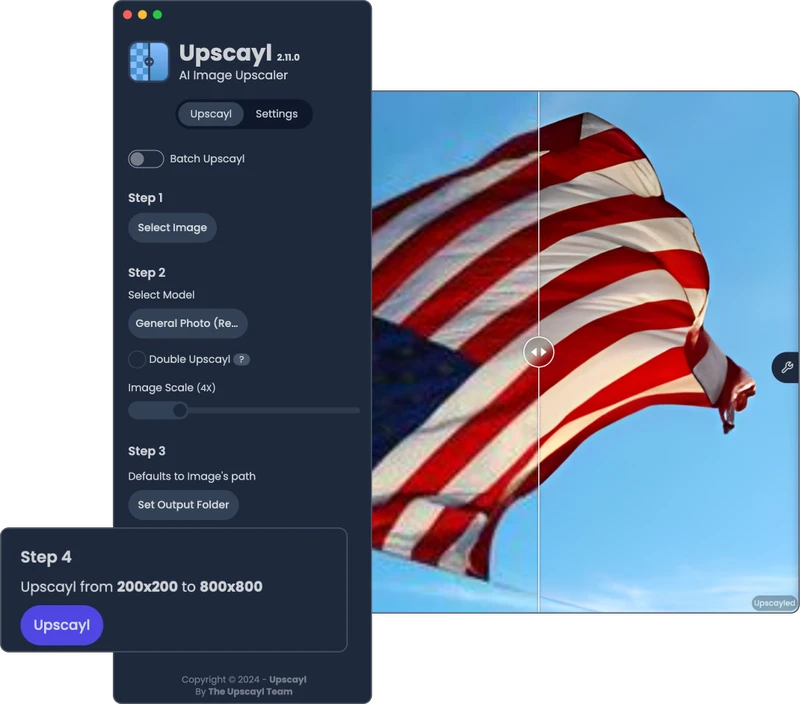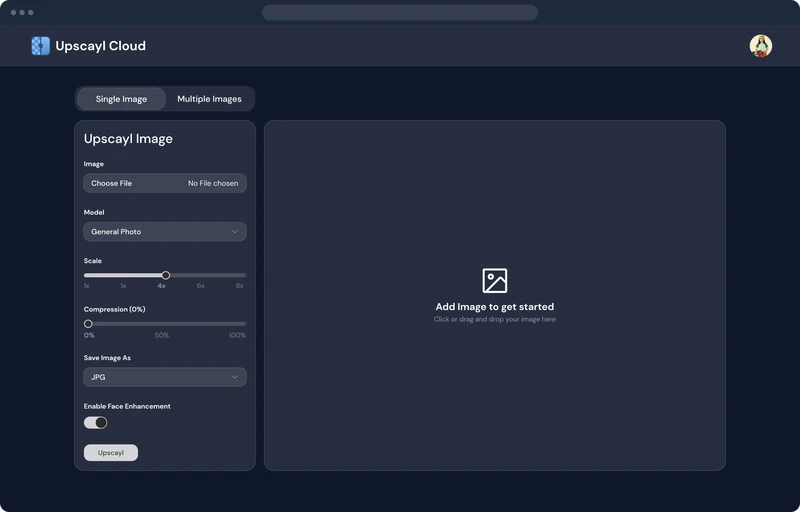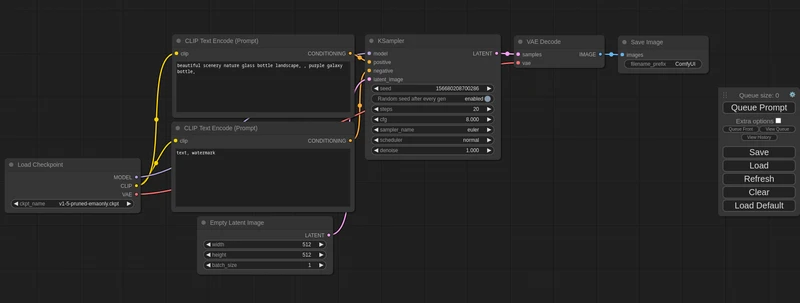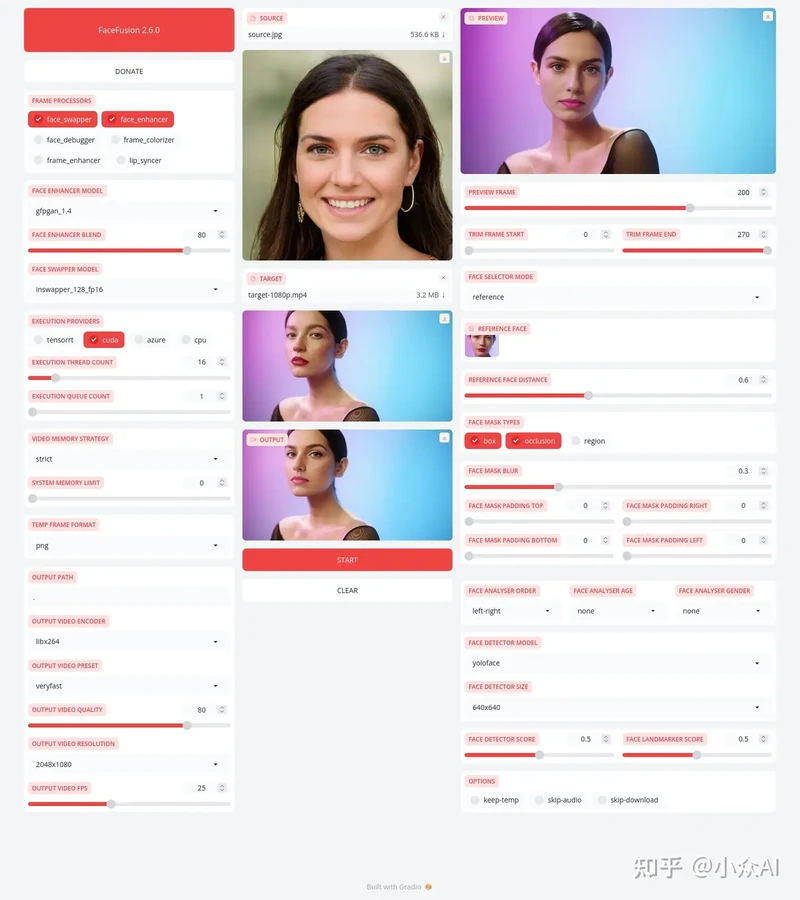Upscayl是一款通过 AI 算法提高图像分辨率(超级分辨率,简称超分)的桌面工具,它免费、开源、无需联网、开箱即用,因为内置了模型,所以安装包大约 200+MB,运行要求兼容 Vulkan 的显卡,适用于 Windows、Linux 和 macOS 系统。
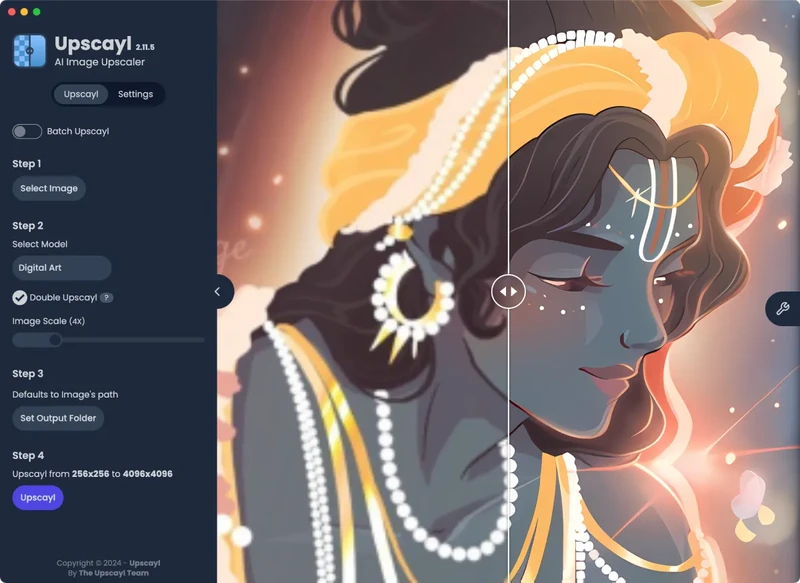
主要功能
- 离线使用,无需联网不需上传图片,不会泄露用户隐私 与传统算法相比,AI 放大图片更清晰,补全的细节更丰富也更接近原图,效果出色
- 支持图片锐化,让图片的观感更佳
- 支持预览,可以直观对比放大前和放大后的效果差异
- 跨平台支持 Windows、macOS 和 Linux 等三大操作系统上使用
- 支持多种模型的切换,根据不同类型的图片选择最适合的模型,如人物、风景、动漫等。
- 支持批量处理图片,是一款不错的生产力工具
安装部署
需要支持Vulkan GPU. 其他GPU可能不支持,但是你可以试试。
🐧 Linux
Flathub: https://flathub.org/apps/org.upscayl.Upscayl
AppImageHub: https://appimage.github.io/Upscayl/
archLinux: https://aur.archlinux.org/packages/upscayl-bin
snap store: https://snapcraft.io/upscayl/
gentoo: https://github.com/MrPenguin07/ebuilds
💼 手动安装
- 访问 发布目录 or 官网.
- 下载
upscayl-x.x.x-linux.AppImage文件. - 右击 AppImage -> Go to Permissions tab -> Check ‘allow file to execute’,然后双击文件并运行 Upscayl.
You can also choose to install using other formats like RPM (Fedora), DEB (Debian/Ubuntu based), and ZIP (Any x86 Linux OS).
🍎 macOS
(MacOS 12 或更新)
- 进入 发布目录 or 官网.
- 下载
upscayl-x.x.x-mac.dmg文件. - 双击 dmg, 将 Upscayl 图标拖拽到应用文件夹.
- 打开 Finder, 点击左侧栏的 ‘应用’ 标签. 找到 Upscayl 并点击右键. 选择 ‘打开’.
- 在弹出的窗口中, 再次点击 ‘打开’.
🍺 Homebrew
brew install --cask upscayl
🐌 Windows
(Windows 10 或更新版本)
- 进入 发布页面 or 官网.
- 下载
upscayl-x.x.x-win.exe文件. - 双击.exe文件启动应用.
- 如果收到 SmartScreen 警告,请单击“更多信息”,然后单击“仍然运行”,或在未经验证的发布者对话框中按“是”。
- 按提示进行安装.
界面